大番薯u盘启动制作工具
大番薯u盘启动制作工具是款强大的启动盘制作工具。大番薯u盘启动制作工具采用全新的智能多分区,uefi与mbr双启动完美融合,兼容所有电脑,还有与众不同的的酷炫个性设置,PC下载网提供大番薯u盘启动制作工具的下载服务,欢迎大家前来下载使用!
-
1.3 中文版查看
-
2.0 电脑版查看
-
1.51 最新版查看
-
官方版查看
-
4.25 最新版查看
大番薯u盘启动制作工具特色介绍
1、一键全自动智能制作启动U盘
告别繁琐,简单易用,一键全自动完成启动U盘制作, 完全兼容所有U盘
2、全面兼容所有新旧电脑
大番薯支持Ghost版与原版Windows系统,支持双显卡笔记本进入PE系统,全新防蓝屏技术,进入PE时间可缩短为1分钟
3、彻底抛弃光驱和光盘,一盘两用
零技术基础,一键全自动制作启动U盘,平时当U盘使用,需要时可作为系统修复盘
4、U盘写入保护,防病毒,安全稳定
采用写入保护技术,彻底切断病毒传播途径。U盘读写次数可达8万次,高速传输,整个过程不超过5分钟
大番薯u盘启动制作工具使用方法
一、u盘启动盘准备工作
①下载本站提供的大番薯u盘装系统软件;
②容量大于4G并且能够正常使用的u盘一个
具体步骤:
1、双击打开大番薯u盘启动盘制作工具,在左下方窗口选择“智能模式”,然后将准备好的u盘插入电脑的usb接口,大番薯会自动识别u盘,点击“开始制作”旁下拉菜单,选择“u盘分区”栏相关进行制作的模式,若想个性化设置的朋友可点击“高级设置”,个性化设置过程可参考:”大番薯u盘启动个性化设置教程“,如图所示:
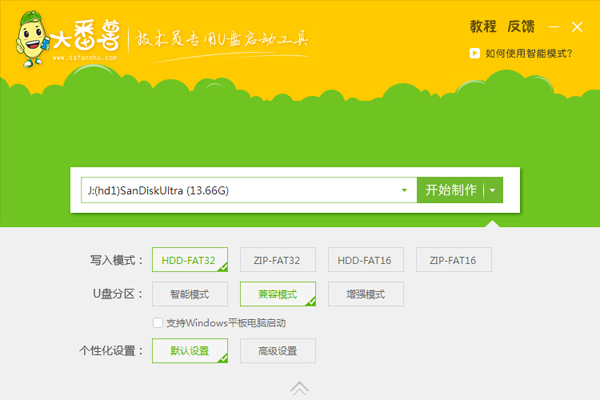
2、我们点击“开始制作”后会弹出一个警告窗口:“本操作将会删除所有数据,且不可恢复”,若是u盘有重要资料则需要备份起来,确认备份完成或者没有重要资料可以清除后我们点击“确定”,若是选择无损制作的用户则会弹出“无损制作有风险,无法完全保证u盘数据不丢失”的警告窗口,如图所示:
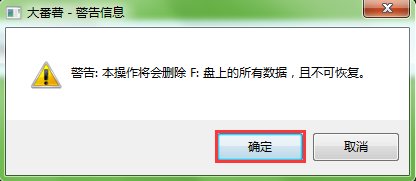
3、接着开始制作u盘启动盘,整个过程视情况而定,二至五分钟不等,如图所示:
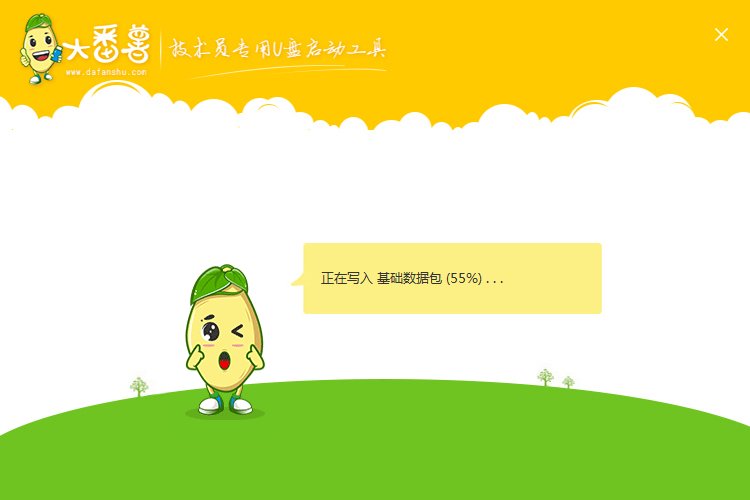
4、u盘启动盘制作完成后,会弹出一个大番薯信息提示窗口:“制作启动u盘成功,要用模拟启动测试u盘启动情况吗?”我们点击“是”测试制作完的u盘启动盘是否可用。
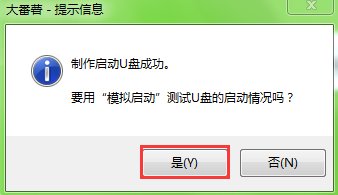
5、若看到u盘启动盘在模拟环境下的正常启动界面,说明u盘启动盘制作成功(注意:模拟启动界面仅供测试使用,请勿进一步操作),最后按组合键“Ctrl+Alt”释放出鼠标,点击右上角的关闭图标退出模拟界面,如图所示:
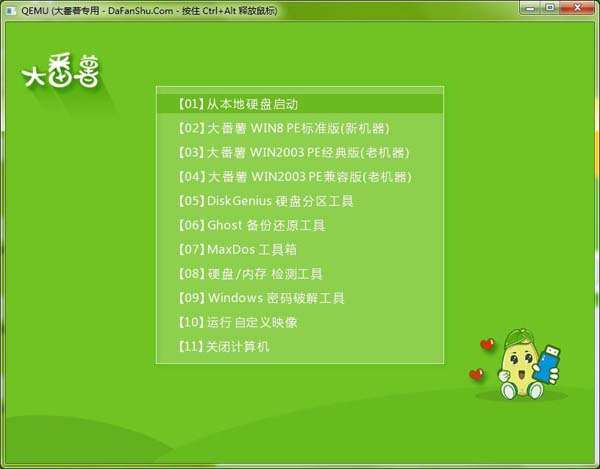
同类软件对比
冰封u盘启动盘制作工具正式版是款针对U盘所打造的制作工具。冰封u盘启动盘制作工具拥有默认模式、iso模式和本地模式三种制作方式,可以帮助用户轻松制作u盘启动盘。冰封u盘启动盘制作工具中还采用写入保护技术,可以有效切断病毒传播途径。
老毛桃U盘启动盘制作工具官方版是一款功能齐全的系统启动盘制作软件,老毛桃U盘启动盘制作工具最新版支持所有新老电脑安装各种操作系统,不需要任何技术基础,一键制作,自动完成,老毛桃U盘启动盘制作工具官方版可以当作启动盘来修复系统,还可以备份数据。
大番薯u盘启动制作工具更新日志:
1.修改用户提交bug
2.添加新功能




 抖音电脑版
抖音电脑版
 Flash中心
Flash中心
 鲁大师
鲁大师
 photoshop cs6
photoshop cs6
 QQ浏览器
QQ浏览器
 百度一下
百度一下
 驱动精灵
驱动精灵
 360浏览器
360浏览器

 金舟多聊
金舟多聊
 Google Chrome
Google Chrome
 风喵加速器
风喵加速器
 铃声多多
铃声多多
 网易UU网游加速器
网易UU网游加速器
 雷神加速器
雷神加速器
 爱奇艺影音
爱奇艺影音
 360免费wifi
360免费wifi
 360安全浏览器
360安全浏览器
 百度云盘
百度云盘
 Xmanager
Xmanager
 2345加速浏览器
2345加速浏览器
 极速浏览器
极速浏览器
 FinePrint(虚拟打印机)
FinePrint(虚拟打印机)
 360浏览器
360浏览器
 XShell2021
XShell2021
 360安全卫士国际版
360安全卫士国际版
 迅雷精简版
迅雷精简版





























